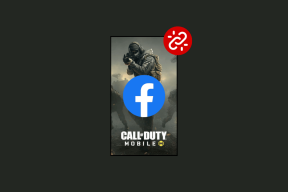8 geriausi būdai, kaip pataisyti „WhatsApp Live“ vietą, kuri neatnaujinama „Android“ ir „iPhone“.
Įvairios / / April 06, 2023
Naudodami „WhatsApp“ funkciją „Live Location“ galite bendrinti savo vietą realiuoju laiku su draugais ir šeima tam tikrą laiką. Nesvarbu, ar suteikiate kam nors atvykimo laiką, ar norite, kad jie žinotų jūsų buvimo vietą saugumo sumetimais, tiesioginės vietos nustatymo funkcija gali būti naudinga daugelyje situacijų. Bet ką daryti, jei „WhatsApp“ tiesioginės vietos funkcija staiga nustos veikti jūsų „Android“ ar „iPhone“?

Jei WhatsApp nepavyksta Norėdami atnaujinti savo tiesioginę vietą judant, šiame vadove yra keletas trikčių šalinimo patarimų, kurie padės greitai išspręsti problemą. Taigi, patikrinkime.
1. Nepašalinkite „WhatsApp“ iš naujausių programų meniu
Jei dažnai išvalysite programas iš meniu Naujausios programos, galite netyčia uždaryti „WhatsApp“. Tai neleidžia WhatsApp veikti fone ir atnaujinti jūsų buvimo vietą. Taigi venkite išvalyti „WhatsApp“ kortelę iš programų perjungiklio.

Kai kurios „Android“ versijos, pvz., „One UI“, MIUI ir kitos, leidžia užrakinti programas meniu Naujausios programos. Jei jūsų telefone yra ši funkcija, ilgai paspauskite „WhatsApp“ kortelę ir pasirinkite Laikyti atidarytą. Tai neleis jums netyčia pašalinti WhatsApp kortelės iš programų perjungiklio.

2. Iš naujo paleiskite vietos nustatymo paslaugas
Laikinas problemų, susijusių su jūsų telefono vietos nustatymo paslaugomis gali neleisti WhatsApp stebėti jūsų buvimo vietos. Dažniausiai tokias problemas galite išspręsti išjungę ir iš naujo įjungę vietos nustatymo paslaugas savo telefone. Štai kaip tai padaryti.
Android
1 žingsnis: Telefone atidarykite nustatymų programą ir slinkite žemyn, kad bakstelėkite Vieta.

2 žingsnis: Išjunkite vietos jungiklį, palaukite kelias sekundes ir vėl įjunkite.

iPhone
1 žingsnis: Atidarykite „iPhone“ nustatymų programą. Slinkite žemyn, kad bakstelėkite Privatumas ir toliau pateiktame meniu pasirinkite Vietos paslaugos.


2 žingsnis: Išjunkite jungiklį šalia Vietos paslaugos. Po kelių sekundžių vėl įjunkite.

3. Patikrinkite „WhatsApp“ vietos leidimus
Tada turite užtikrinti, kad „WhatsApp“ turėtų reikiamą leidimą nuolat stebėti jūsų buvimo vietą. Jei ne, programa nustos atnaujinti jūsų tiesioginę vietą, kai persijungsite į kitą programą. Štai ką galite padaryti, kad to išvengtumėte.
Android
1 žingsnis: Ilgai paspauskite „WhatsApp“ piktogramą ir gautame meniu bakstelėkite „i“ piktogramą.

2 žingsnis: Eikite į Leidimai ir toliau pateiktame meniu pasirinkite Vieta.
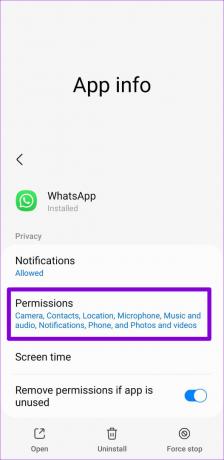

3 veiksmas: Pasirinkite „Leisti tik naudojant programą“ ir įjunkite perjungiklį „Naudoti tikslią vietą“.
Pastaba: Tiksli vietos parinktis bus rodoma, tik jei jūsų telefone veikia 12 ar naujesnės versijos „Android“.

iPhone
1 žingsnis: Atidarykite „iPhone“ nustatymų programą ir slinkite žemyn iki „WhatsApp“ ir bakstelėkite ją.

2 žingsnis: Bakstelėkite Vieta ir nustatykite Leisti prieigą prie vietos į Visada. Be to, įjunkite jungiklį šalia Tiksli vieta, jei to dar nepadarėte.


4. Išjunkite akumuliatoriaus tausojimo režimą arba mažos galios režimą
Įjungus akumuliatoriaus tausojimo režimą, telefonas pristabdo arba nutraukia tam tikrą foninės programos veiklą, kad sumažėtų energijos suvartojimas. Dėl to „WhatsApp“ gali nustoti atnaujinti jūsų tiesioginę vietą. Galite išjungti akumuliatoriaus tausojimo režimą „Android“ arba mažai energijos naudojantį režimą „iPhone“, kad sužinotumėte, ar tai padeda.
Android
1 žingsnis: Atidarykite programą „Nustatymai“ ir slinkite žemyn, kad bakstelėkite Akumuliatoriaus ir įrenginio priežiūra.

2 žingsnis: Eikite į Akumuliatorius ir išjunkite energijos taupymo parinktį.


iPhone
1 žingsnis: Atidarykite meniu Nustatymai ir slinkite žemyn, kad bakstelėkite Baterija.

2 žingsnis: Išjunkite mažos galios režimą.

5. Įgalinti „WhatsApp“ („iPhone“) fono programos atnaujinimą
Programos atnaujinimas fone yra patogi „iOS“ funkcija, leidžianti programoms atnaujinti turinį, net kai jų nenaudojate. Jei išjungėte „WhatsApp“ foninį programos atnaujinimą, programa gali nustoti siųsti pranešimus arba atnaujinti jūsų tiesioginę vietą.
Norėdami įjungti „WhatsApp“ fono programos atnaujinimą, atidarykite „Nustatymų“ programą ir slinkite žemyn, kad bakstelėkite „WhatsApp“. Tada įjunkite jungiklį „Programos atnaujinimas fone“.


6. Leisti „WhatsApp“ naudoti duomenis fone („Android“)
„WhatsApp“ gali nepavykti atnaujinti jūsų buvimo vietos, jei apribojote programą naudoti mobiliojo ryšio duomenis fone. Norėdami tai pakeisti, ilgai paspauskite WhatsApp piktogramą ir atidarytame meniu bakstelėkite informacijos piktogramą. Eikite į Mobilieji duomenys ir kitame meniu įgalinkite „Leisti foninių duomenų naudojimą“.


7. Patikrinkite datos ir laiko nustatymus
„WhatsApp“ ar bet kuri kita programa gali turėti problemų nustatant jūsų vietą, jei jūsų telefone nurodyta neteisinga data ar laikas. Galite nustatyti, kad telefonas naudotų tinklo pateiktą datą ir laiką, kad išvengtumėte neatitikimų.
Android
1 žingsnis: Telefone atidarykite nustatymų programą ir slinkite žemyn, kad bakstelėkite Bendrasis valdymas.

2 žingsnis: Bakstelėkite Data ir laikas ir perjunkite jungiklį šalia „Automatinis data ir laikas“.


iPhone
1 žingsnis: Paleiskite „iPhone“ nustatymų programą ir slinkite žemyn, kad bakstelėkite „Bendra“.
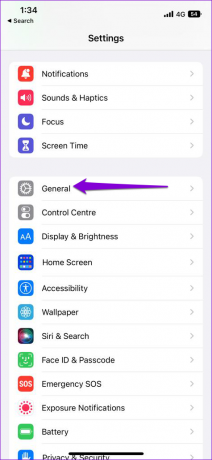
2 žingsnis: Bakstelėkite Data ir laikas ir perjunkite jungiklį šalia Nustatyti automatiškai.

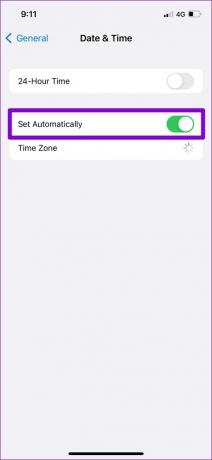
8. Atnaujinkite WhatsApp
Pasenusi programos versija taip pat gali sukelti našumo problemų, ypač jei jos neatnaujinote ilgą laiką. Taigi, jei niekas kitas neveikia, atnaujinkite „WhatsApp“ iš „Play Store“ arba „App Store“ ir pažiūrėkite, ar naujesnė versija išsprendžia problemą.
„WhatsApp“, skirta „Android“.
„WhatsApp“, skirta „iPhone“.
Tikslumas garantuotas
„WhatsApp“ tiesioginės vietos nustatymo funkcija turi daug naudojimo atvejų. Tikimės, kad vienas iš aukščiau išvardytų sprendimų išsprendė visas problemas ir „WhatsApp“ vėl galės stebėti jūsų judesius. Jei ne, visada galite naudoti „Google“ žemėlapius arba programą „Rasti mano“ savo „iPhone“. bendrinkite savo buvimo vietą su kitais.
Paskutinį kartą atnaujinta 2022 m. lapkričio 15 d
Aukščiau pateiktame straipsnyje gali būti filialų nuorodų, kurios padeda palaikyti „Guiding Tech“. Tačiau tai neturi įtakos mūsų redakciniam vientisumui. Turinys išlieka nešališkas ir autentiškas.
Parašyta
Pankil Shah
Pankilas pagal profesiją yra statybos inžinierius, kuris savo kelią pradėjo kaip rašytojas EOTO.tech. Neseniai jis prisijungė prie „Guiding Tech“ kaip laisvai samdomas rašytojas, kad apžvelgtų „Android“, „iOS“, „Windows“ ir žiniatinklio naudojimo instrukcijas, paaiškinimus, pirkimo vadovus, patarimus ir gudrybes.